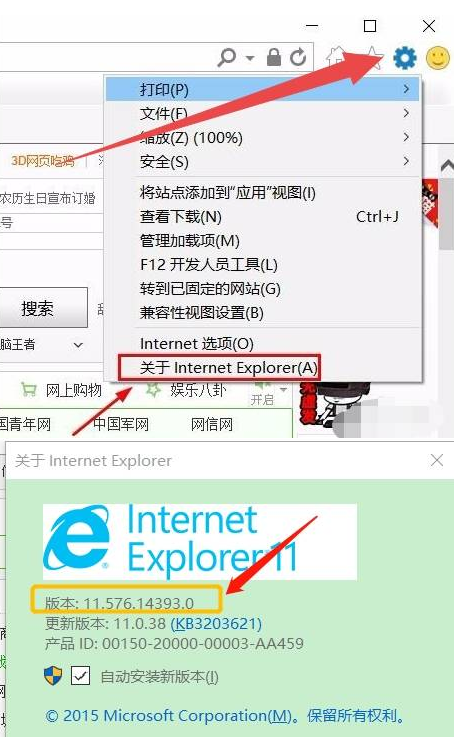2020-08-05 10:19:42 编辑:匿名
如何看ie浏览器版本呢?在工作中偶尔会遇到需要确认IE的版本,因为其他浏览器和IE存在着一定的关系,有时候IE升级以后会出现不兼容等情况,这个时候就得确定一下目前我们电脑里安装的IE是哪个版本了,但是就是这么一个小小的问题却难倒了一大批人,那么究竟如何查看自己电脑里安装的IE版本型号呢?下面小编就给大家介绍怎么看浏览器是ie几版本方法。
查看ie浏览器版本方法:
方法一:
首先,在电脑上找到IE浏览器,如果电脑桌面和任务栏都找不到浏览器图标,那么依次点击“开始”-“所有程序”-"Internet Explorer",凡是window系统肯定都可以找到的
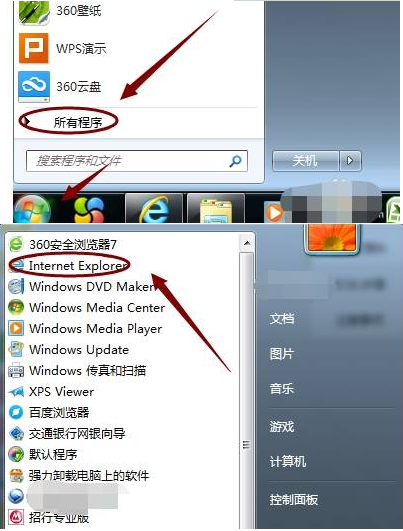
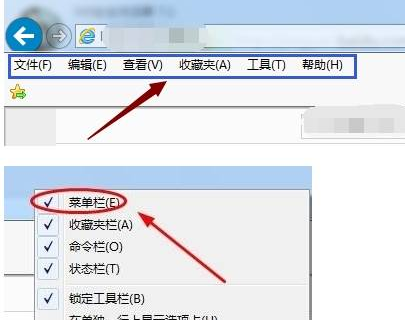
然后点击菜单栏里的"帮助",然后在下方弹出的小窗口里选择"关于Internet Explorer"
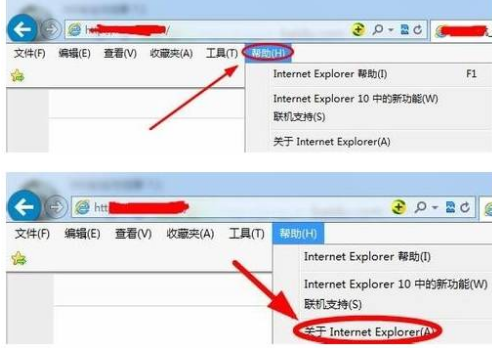
点击之后,就会在浏览器页面弹出一个浮窗,上面就清晰的显示出了目前该浏览器的版本号,如图;
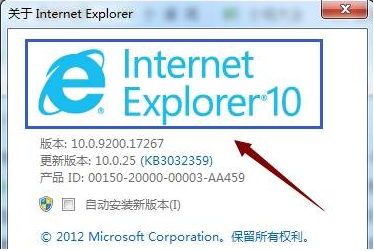
方法二:
除了以上的方法,我们在浏览器的右上角可以看到收藏夹栏,最右侧有一个小问号图标,点击以后同样在弹出的小窗口里点击"关于Internet Explorer",同样可以查看版本号;
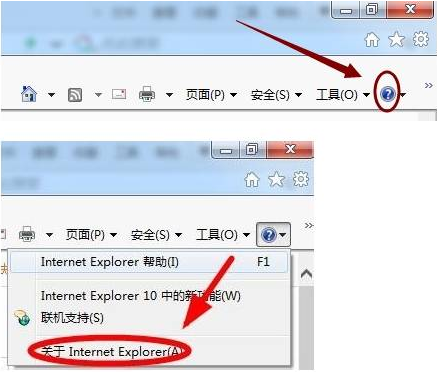
方法三:
以上介绍的几种方法都是建立在win7系统的基础上,如果目前我们在用的是最新版的win10系统,那么查看的方法就简单多了,如下图点击开始找到列表中的IE浏览器;
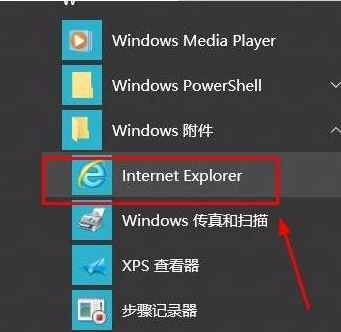
点击打开IE浏览器以后,我们在右上角找到并点击"工具"选项,然后在下方弹出的对话框中通过"关于internet explorer"也可以查看到目前浏览器的版本,如图所示...